目次
カレンダーで表示する方法
Googleスプレッドシートの日付を曜日まで表示する方法
カレンダーで表示する方法
Googleスプレッドシートへ日付を表示する2つ目の方法は、カレンダーで表示する方法です。
STEP1.カレンダーで日付を表示する範囲を選択
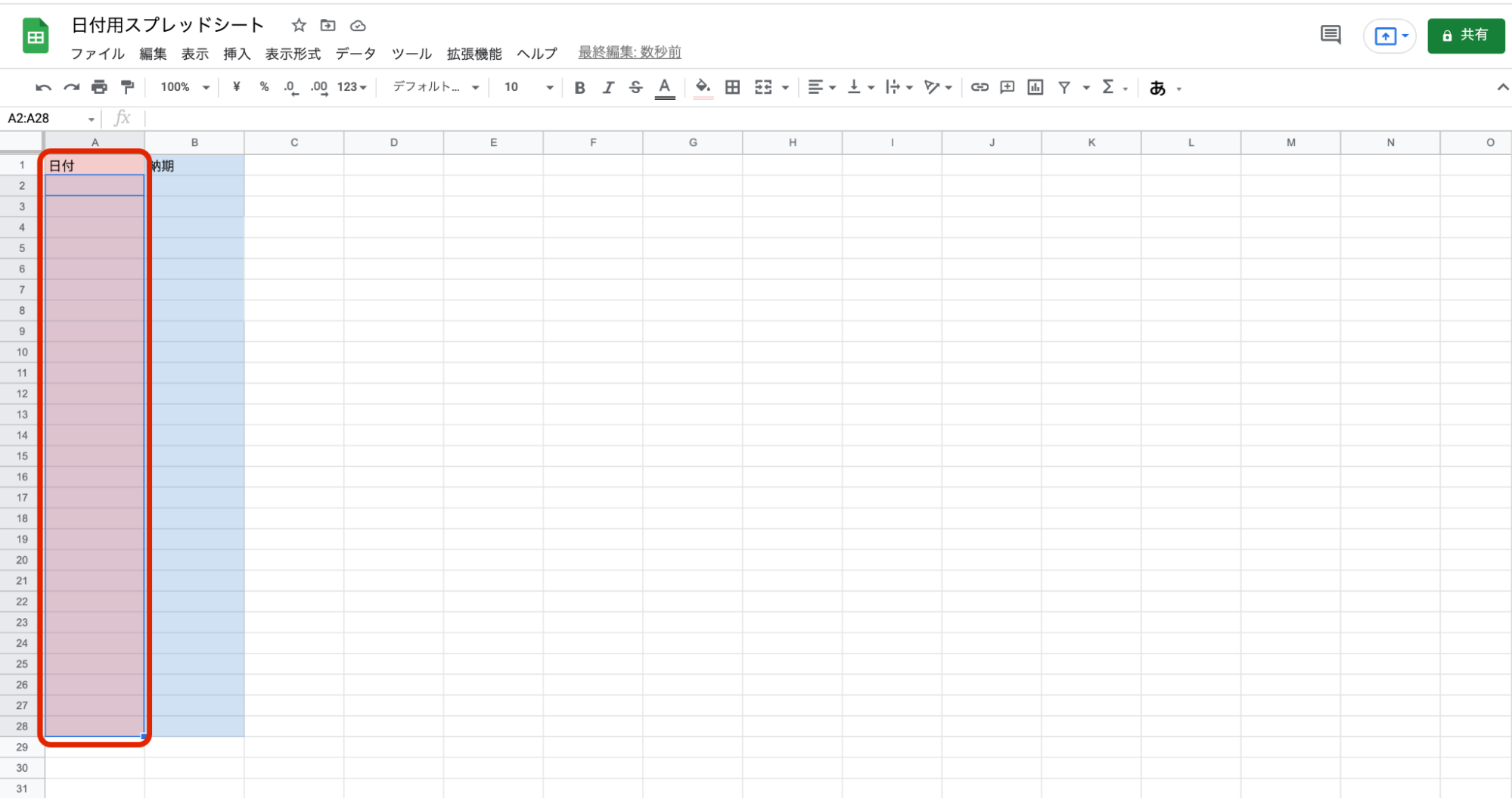
まずは、カレンダーで日付を表示したい範囲をドラッグして選択をしましょう。
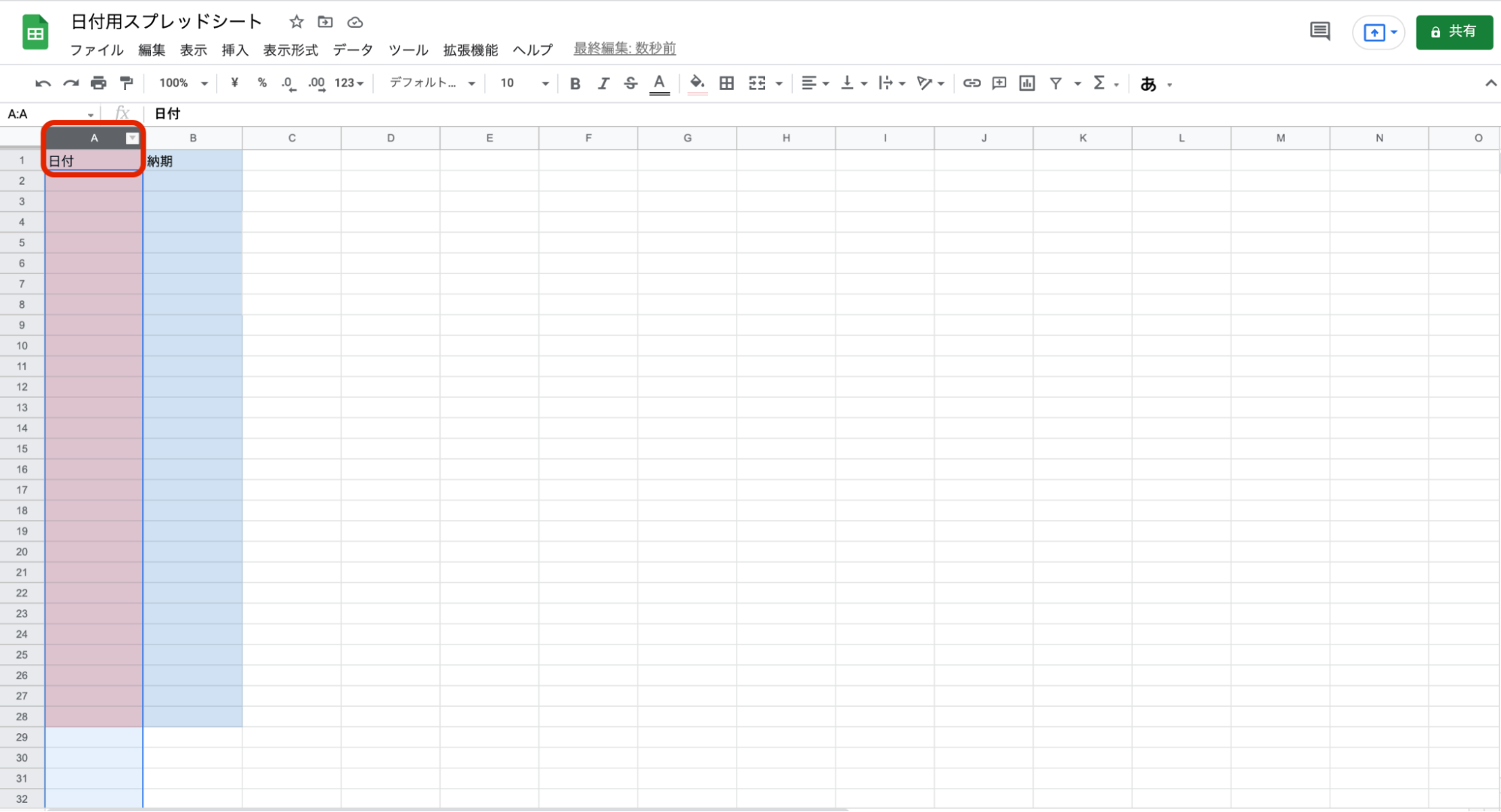
A行には絶対日付を書くと決めている場合は、A行全体を指定するのも一案です。A行と書かれている黒くなっている場所をクリックしましょう。
STEP2.データ→データの入力規則を選択
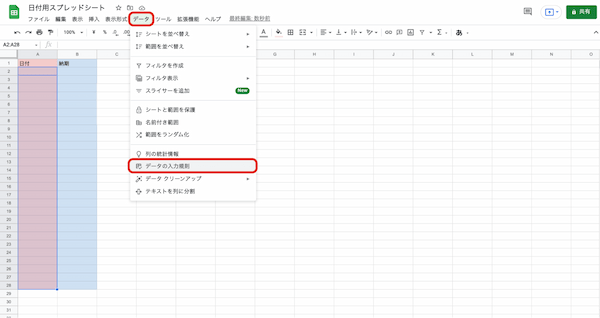
カレンダー表示をするために、「データ」>「データの入力規則」を選択します。
STEP3.データの入力規則の設定を変更する
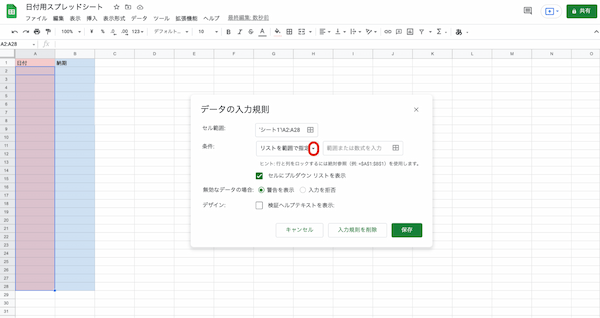
データの入力規則の条件を変更していきます。まずは、「リストを範囲で指定」の横ある▽をクリック。
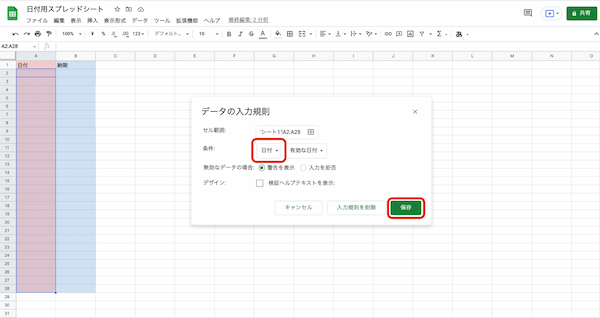
条件から日付を選択して、保存を押します。保存ではなくキャンセルやバツを押してしまうと、初めからやり直しになるので注意してください。
STEP4.カレンダー表示の完成
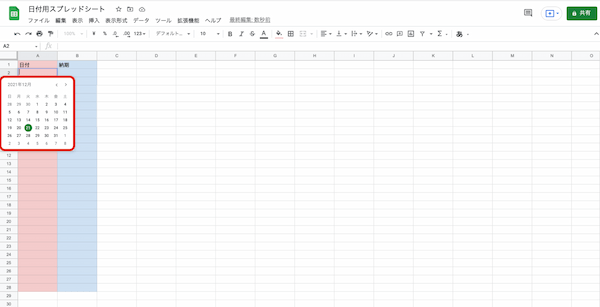
データの入力規則を設定したセルをダブルクリックすると、上記の画像のようにカレンダー表示が行われます。
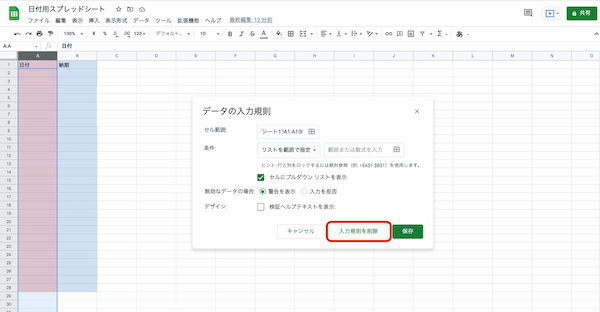
データの入力規則を解除したい場合は、「データ」>「データの入力規則」をクリックして、入力規則を削除をクリックしましょう。
連続的に自動入力する方法
Googleスプレッドシートへ日付を表示する3つ目の方法は、連続的に自動入力する方法です。
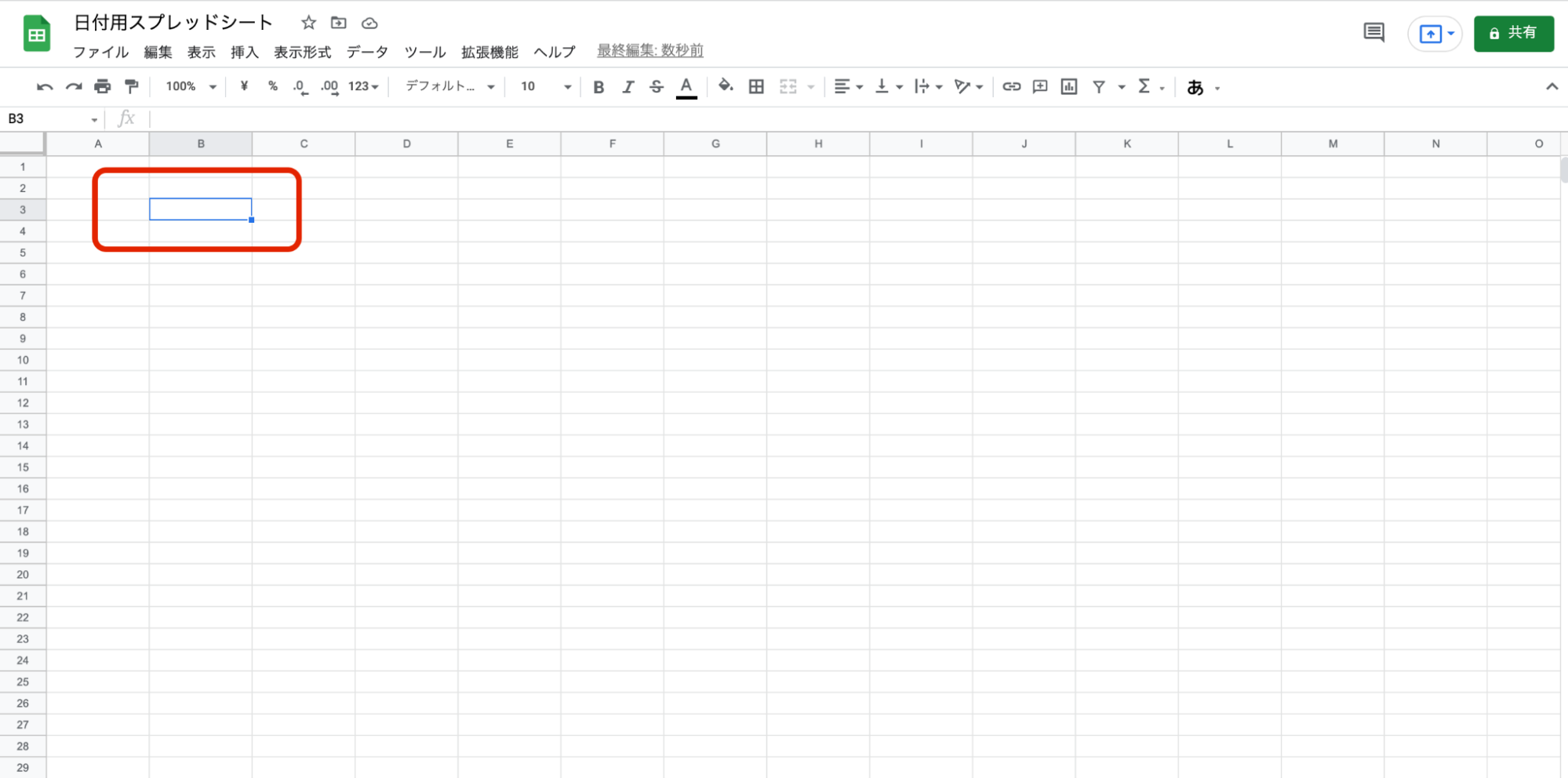
まずは、日付を入力します。
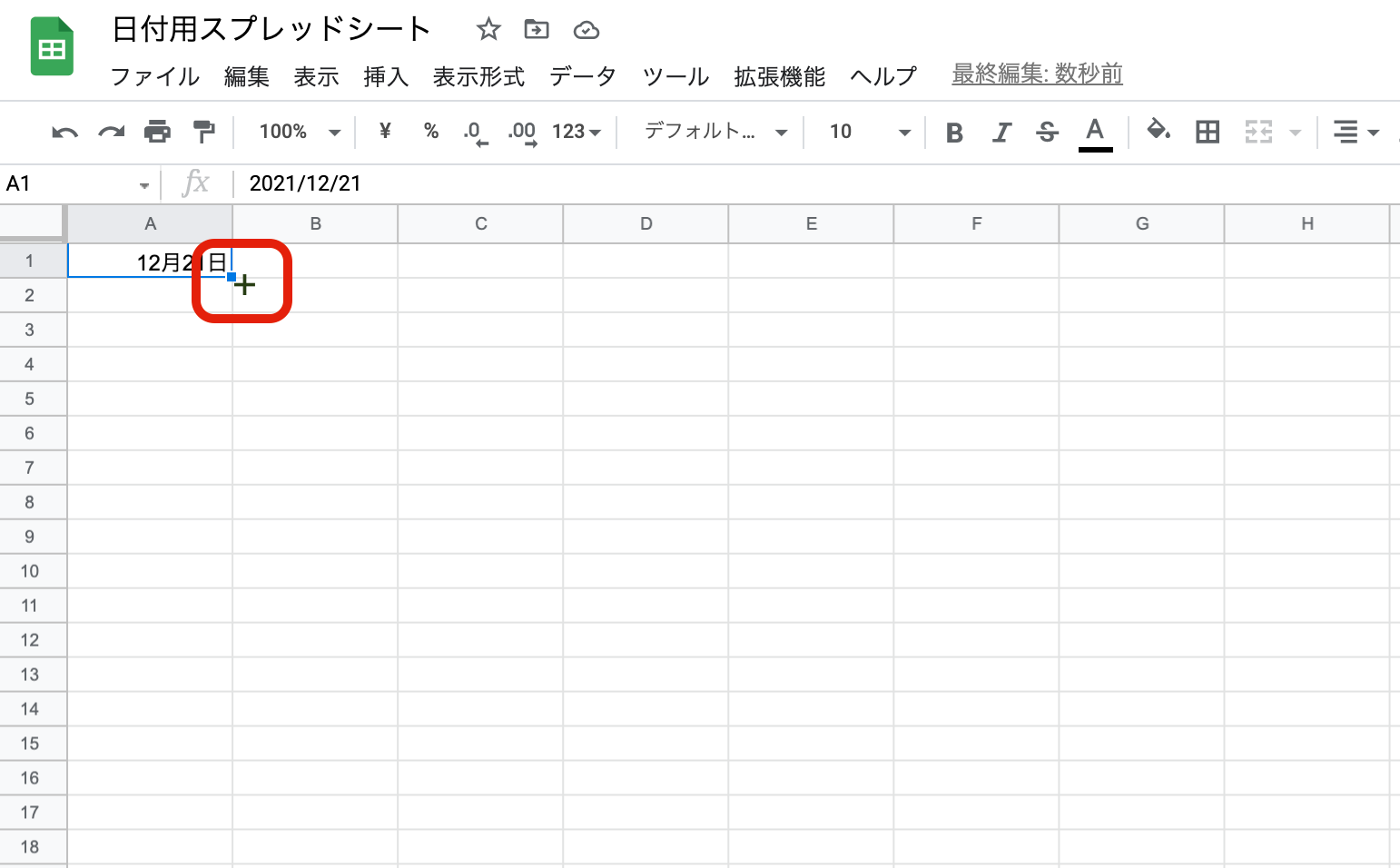
日付を入力したセルにマウスカーソルを近づけると、マウスカーソルが「+」マークになります。「+」マークのまま、クリックしてドラッグしましょう。
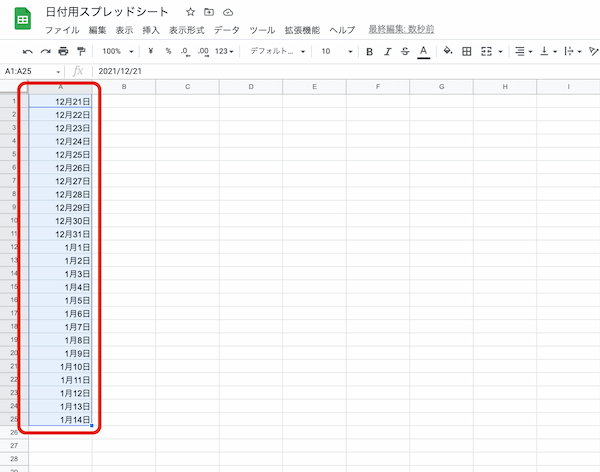
上記の画像のように連続的に日付を自動入力できます。
Googleスプレッドシートの日付を曜日まで表示する方法
次に、Googleスプレッドシートで日付だけでなく曜日までを表示させたいときの方法について解説していきます。
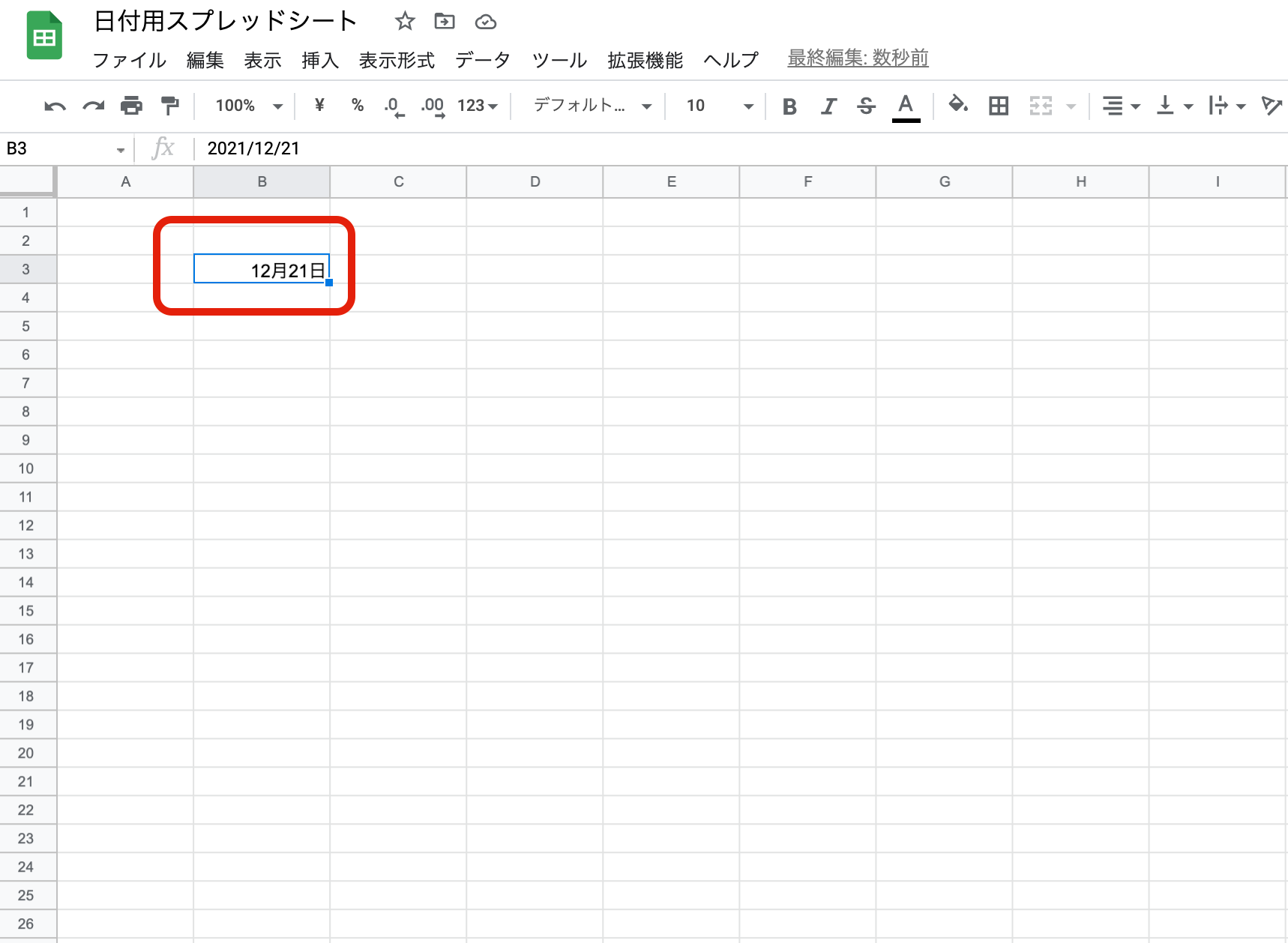
上記の画像のように、日付のみ入力されていて曜日が入力されていないものを曜日まで入力したいときにはどうしたらいいでしょうか。以下では、日付と同じセルに曜日を入力する方法をご紹介します。
STEP1.「表示形式」>「数字」>「カスタム日時」を選択
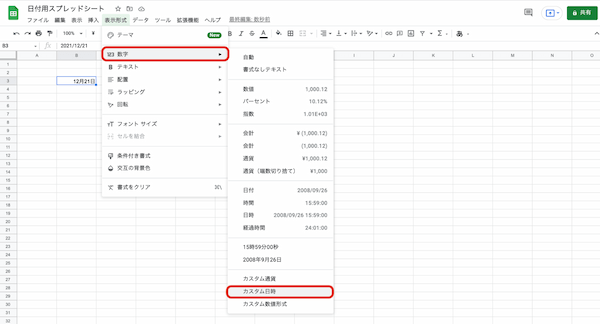
表示形式から数字を選択し、カスタム日時をクリックしましょう。
STEP2.曜日を追加
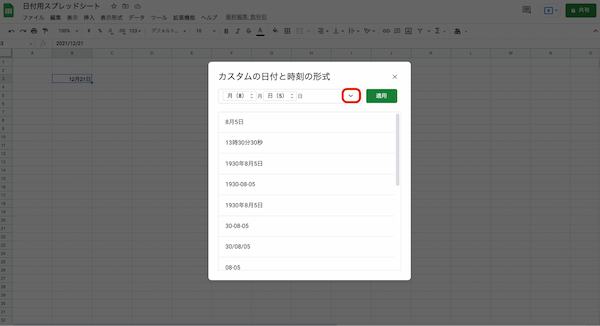
曜日を追加させるために赤枠で囲まれた場所をクリックします。
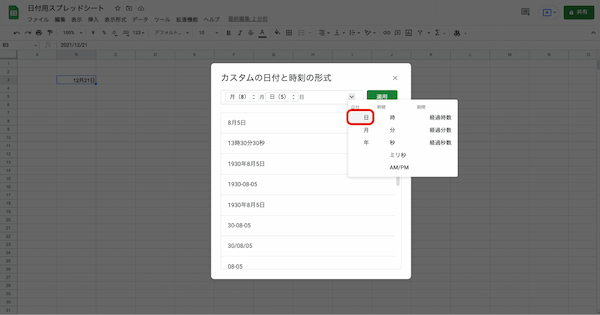
上記の画像のような画面が出てくるので、「日」をクリック。
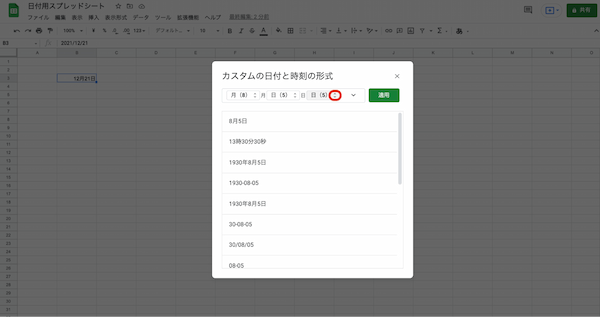
カスタム日付に「日」が追加されるので、曜日に変えていく作業を行います。赤枠で囲まれたところをクリックしましょう。
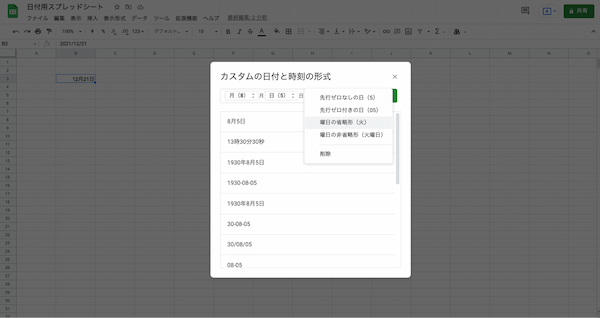
上記の画像のように、曜日の省略形・曜日の非省略形が選択肢に出てきます。自分の好きな形式を選択しましょう。
STEP3.見た目を整える

上記の画像のまま適用ボタンを押すと、「12月21日火」と表示されます。
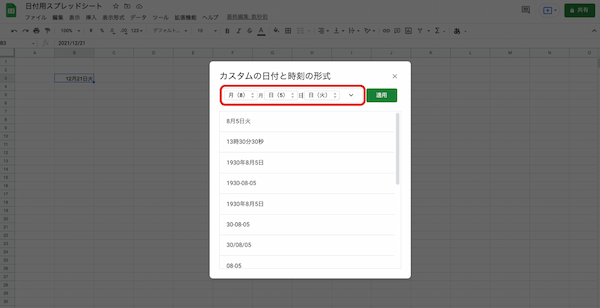
「12月21日(火)」と表示させるために、赤枠で囲まれた欄に直接カッコを書き入れましょう。
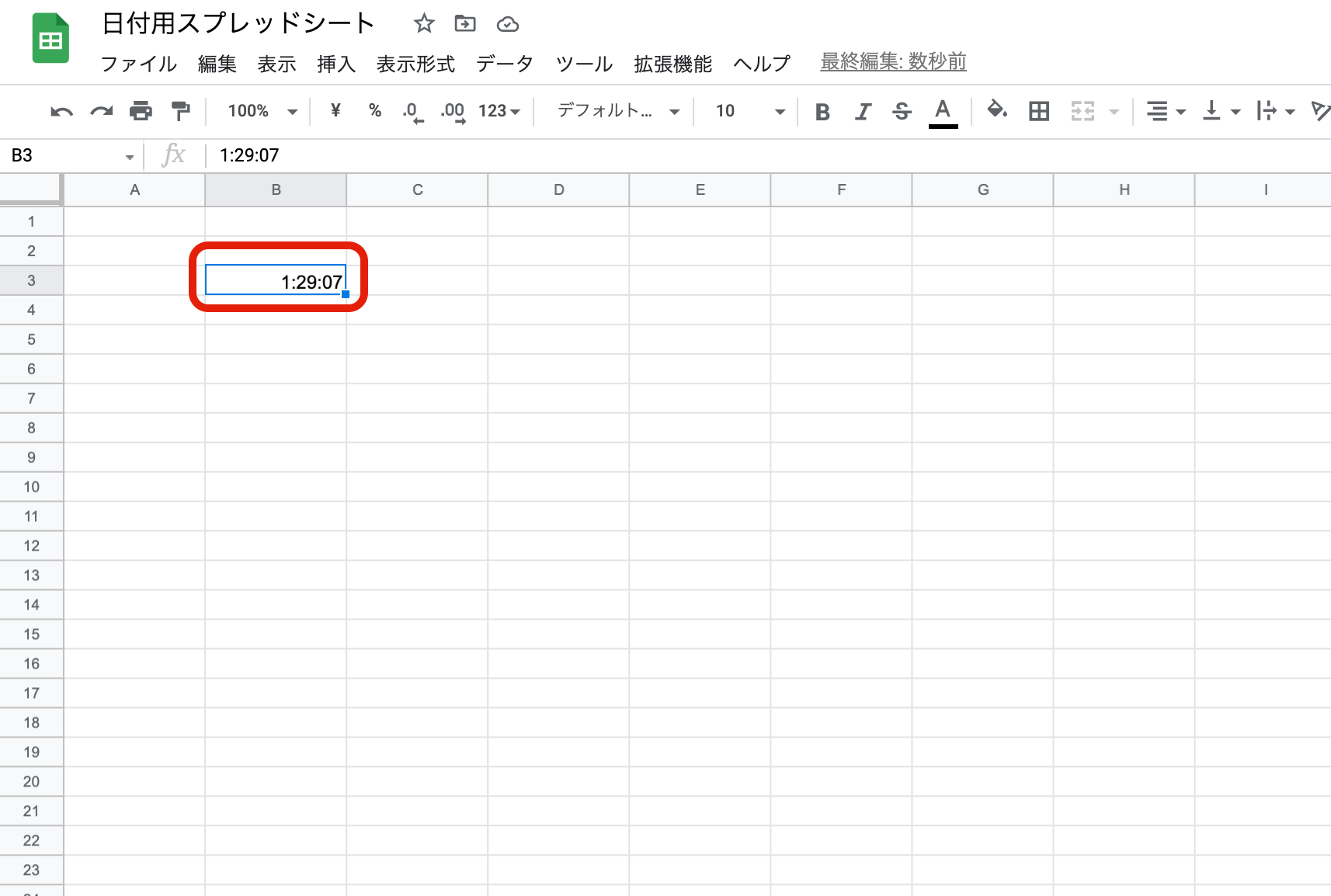
適応を押すと上記の画像のように、曜日が入力されます。
曜日を別のセルに入力したい場合
曜日を別セルに入力したい場合は「TEXT関数」がおすすめです。
TEXT関数の使い方は「=TEXT(曜日を表したい日付が入ったセル,"ddd")」です。
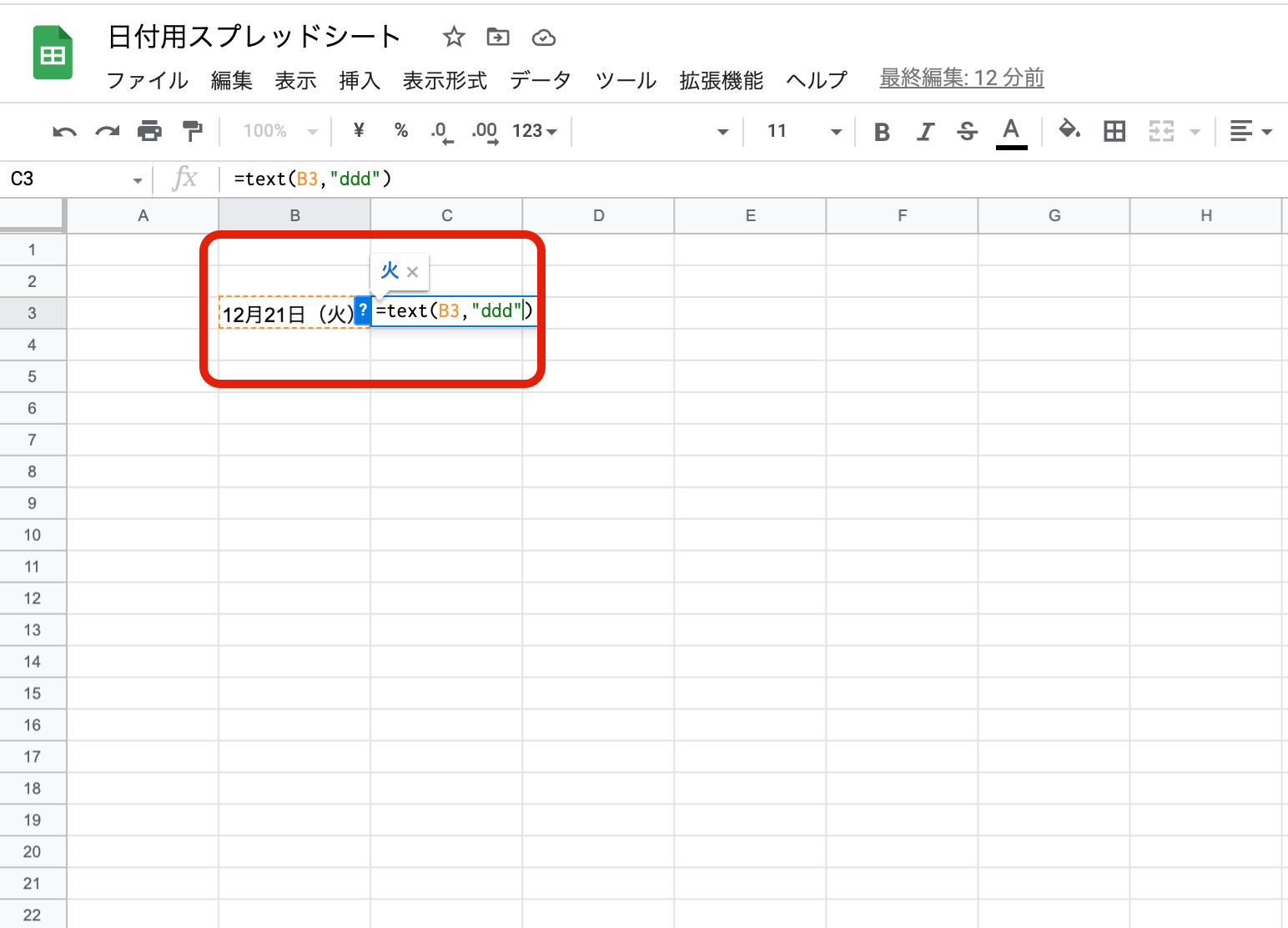
TEXT関数を実際に使用してみると、「火曜日」と正常に表示されます。









































